安装虚拟机 篇四:PVE虚拟机安装2.5G网卡驱动详解(扩展篇) |
您所在的位置:网站首页 › pve2 › 安装虚拟机 篇四:PVE虚拟机安装2.5G网卡驱动详解(扩展篇) |
安装虚拟机 篇四:PVE虚拟机安装2.5G网卡驱动详解(扩展篇)
|
安装虚拟机 篇四:PVE虚拟机安装2.5G网卡驱动详解(扩展篇)
2021-08-25 19:32:18
14点赞
82收藏
6评论
创作立场声明:此篇仅个人折腾分享教程,如有不对,欢迎评论区指正,万字真言,感谢大家的支持! 前言上一篇我分享了PVE的安装设置,但对于PVE的用户来说千兆网卡的速度用于多个虚拟机下显然是很慢的,需要更高速的网卡来提高速度,这篇我将分享我个人在用的PCIE 2.5G网卡安装驱动的详细步骤,以供大家参考。 本篇将使用JUPLINK的PCIE8125B 2.5G网卡来当作素材。 前期准备已经安装好PVE5-6版本的电脑并且能联网 下面开始安装
驱动安装完成,整体步骤十分简单,重要的一点是需要联网,要不然下载不了驱动文件就无法安装了 最后感谢您的观看,如果觉得文章对您还有一点点用处的话,欢迎点赞、收藏、评论一条龙!有什么问题,欢迎在评论区交流,也欢迎关注一下我!!! 
|
【本文地址】
今日新闻 |
推荐新闻 |
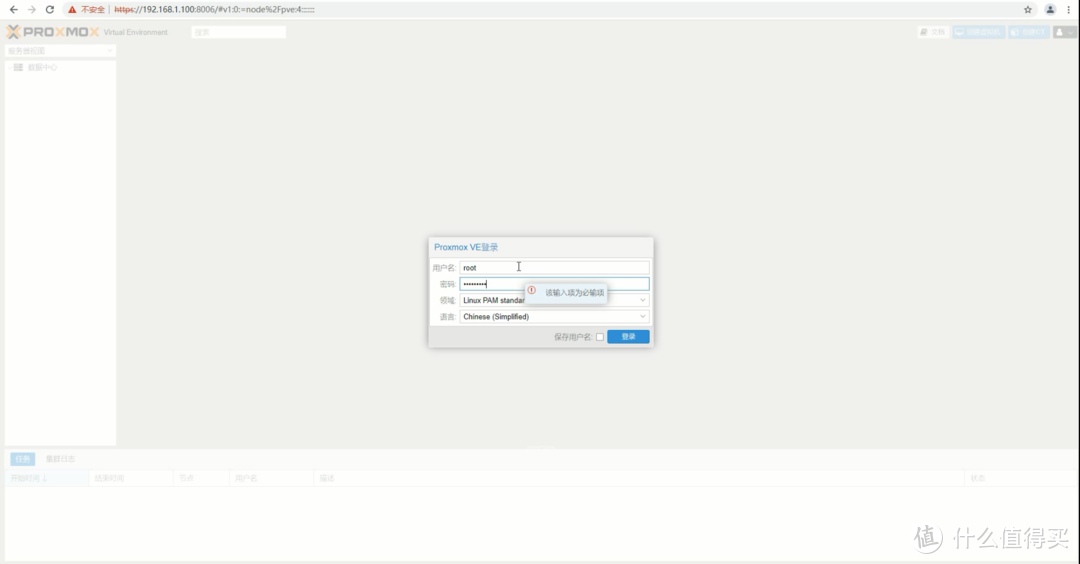 首先需要进入到PVE界面并登录
首先需要进入到PVE界面并登录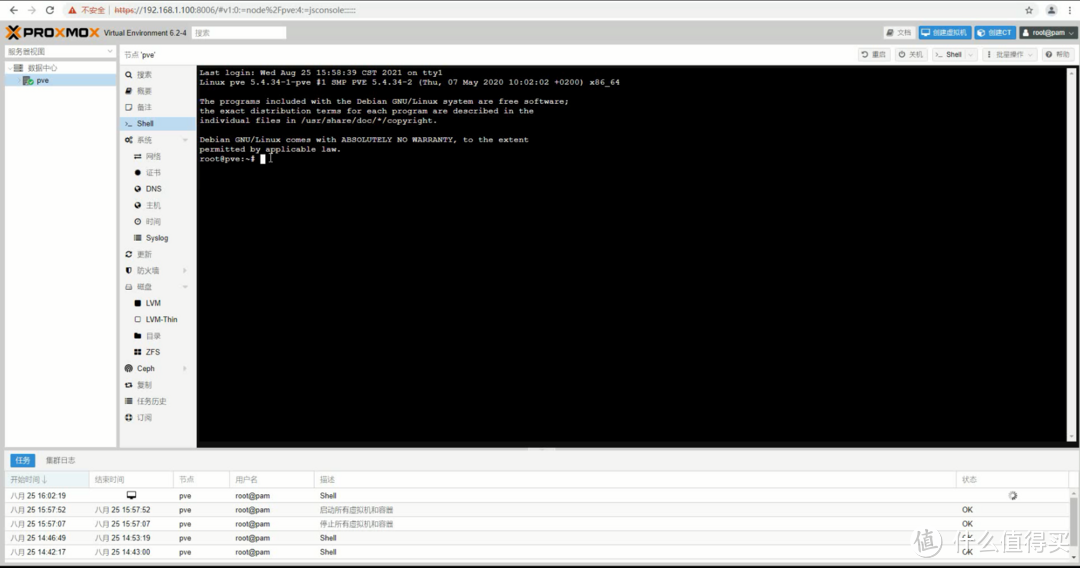 找到Shell面板
找到Shell面板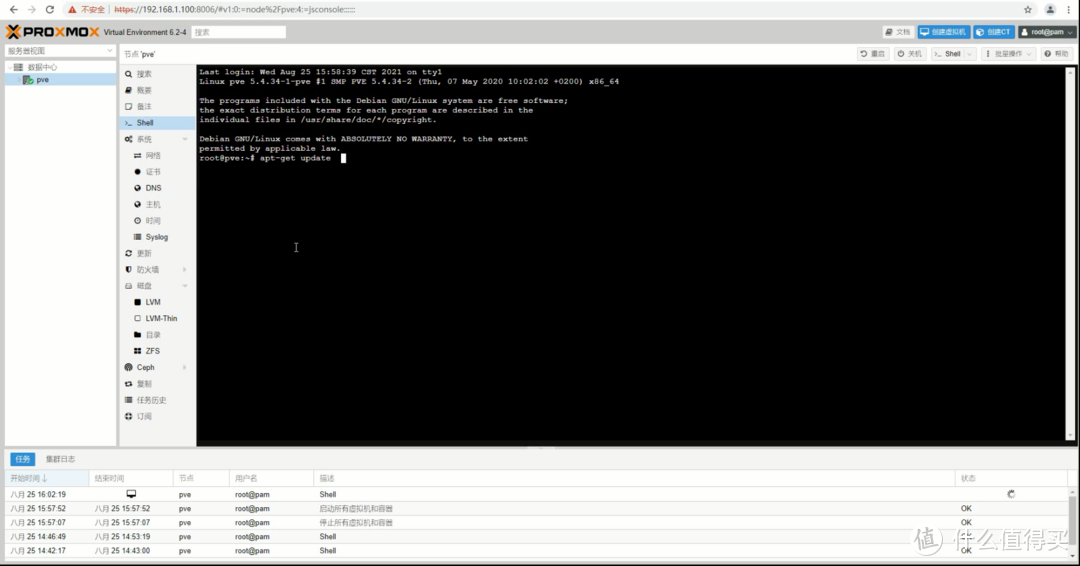 输入apt-get update 回车
输入apt-get update 回车 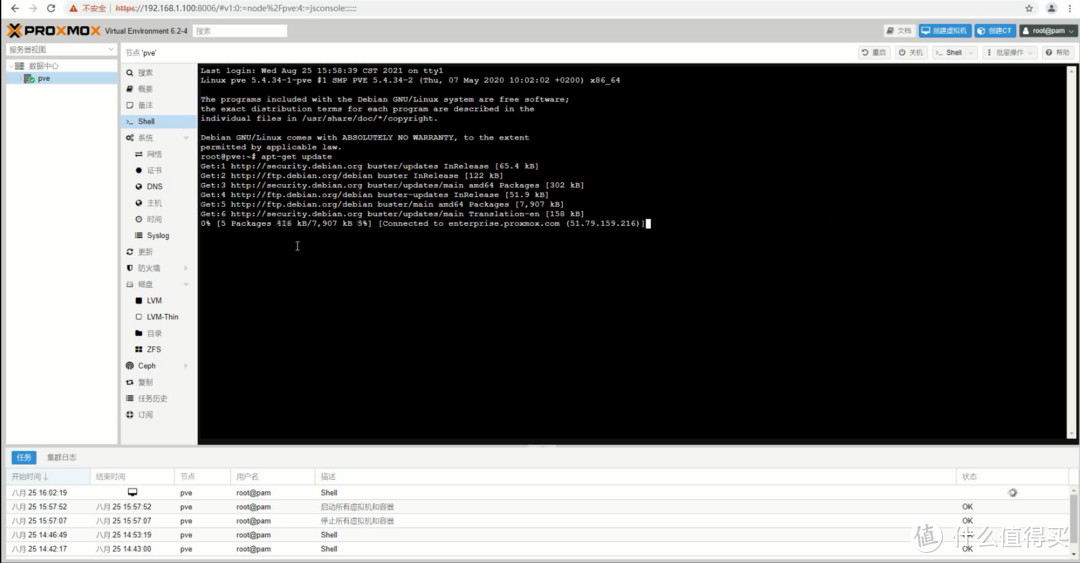 等待加载完成
等待加载完成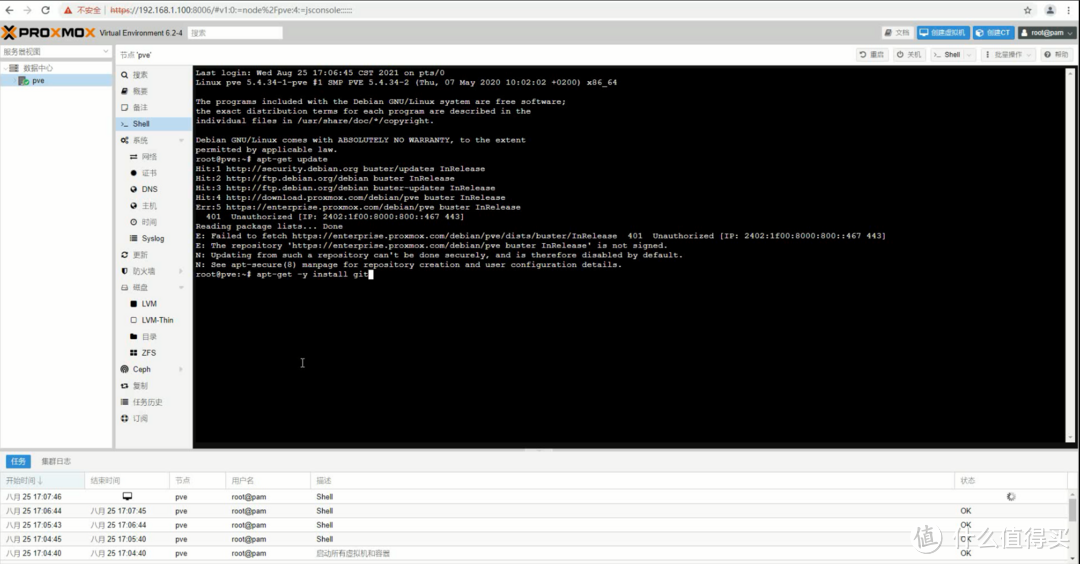 加载完成后输入apt-get -y install git回车
加载完成后输入apt-get -y install git回车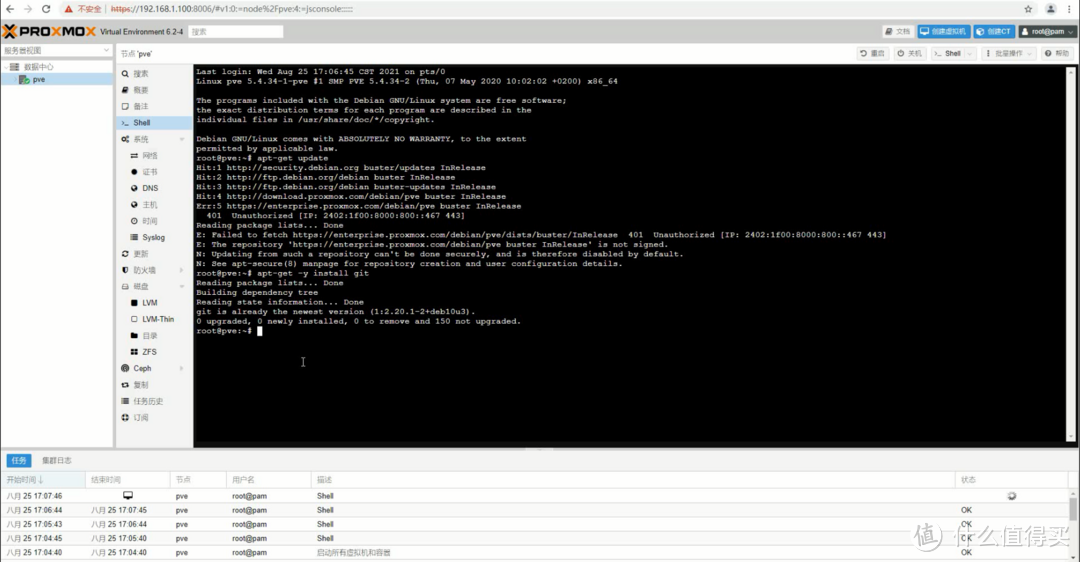 等待加载完成
等待加载完成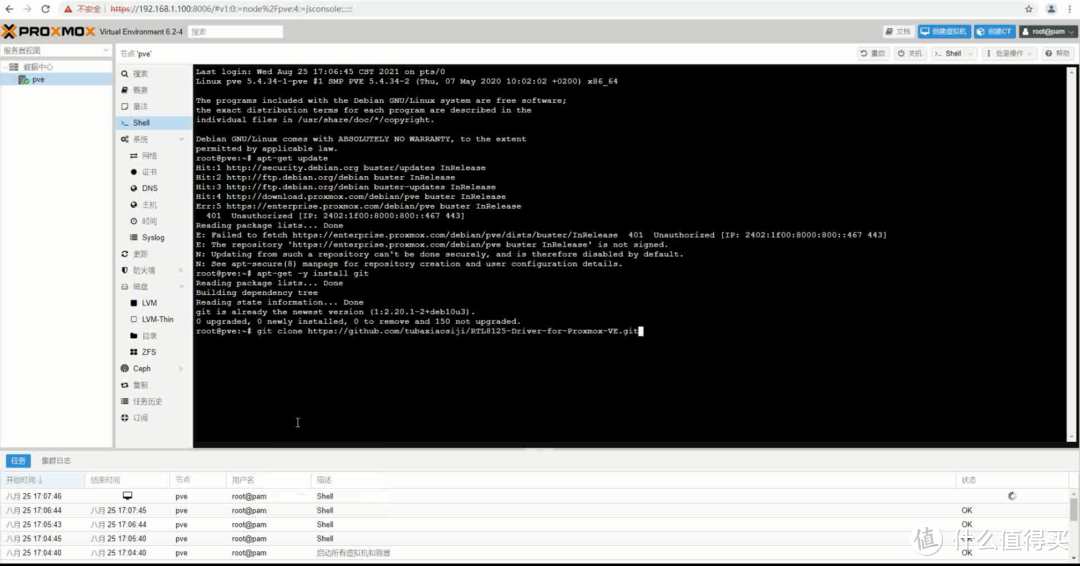 之后输入git clone https://github.com/tubaxiaosiji/RTL8125-Driver-for-Proxmox-VE.git下载驱动文件
之后输入git clone https://github.com/tubaxiaosiji/RTL8125-Driver-for-Proxmox-VE.git下载驱动文件 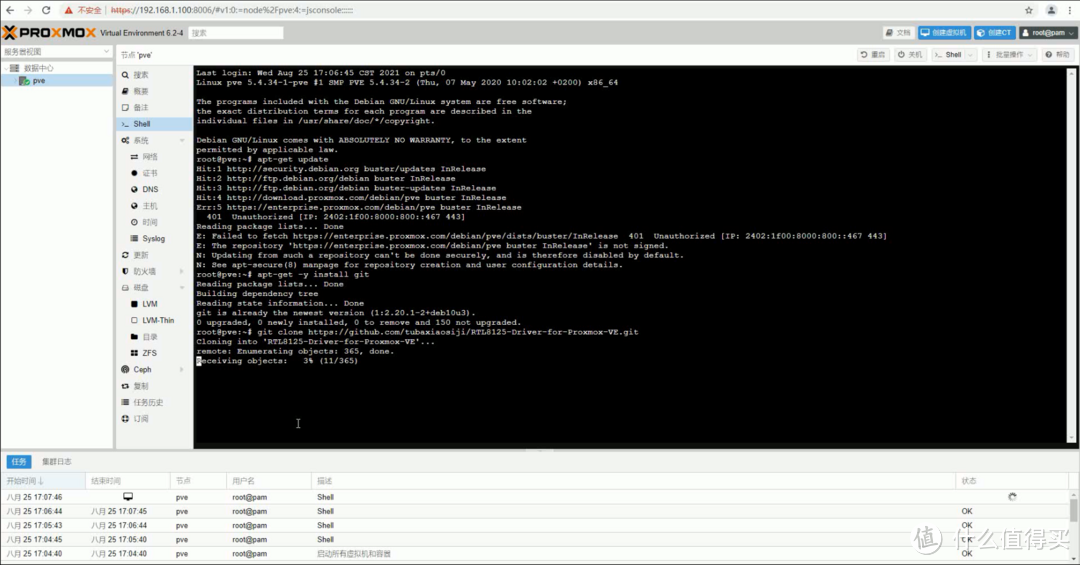 等待下载完成
等待下载完成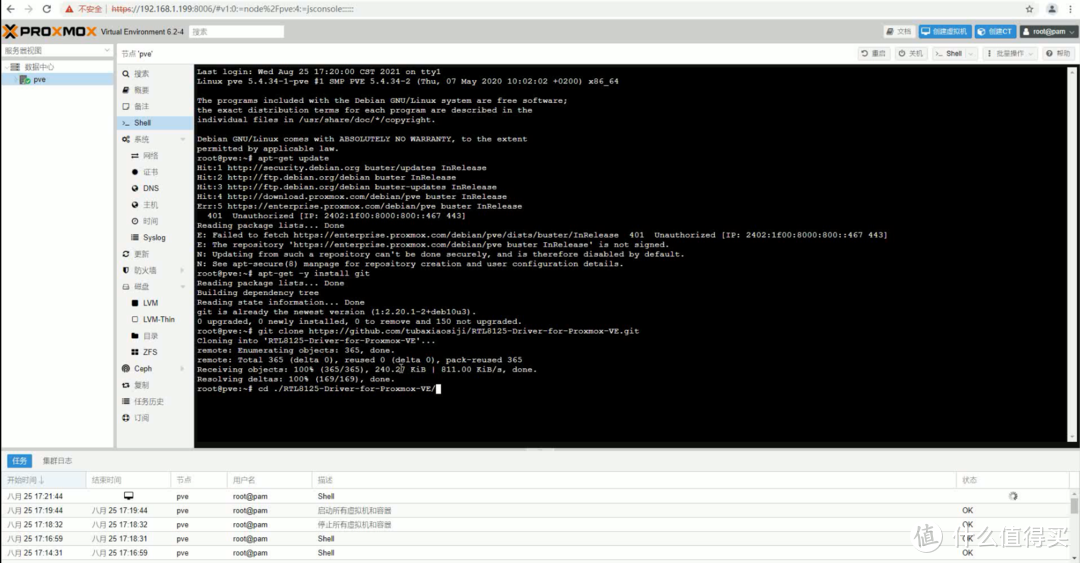 之后输入cd ./RTL8125-Driver-for-Proxmox-VE进入下载的驱动文件夹
之后输入cd ./RTL8125-Driver-for-Proxmox-VE进入下载的驱动文件夹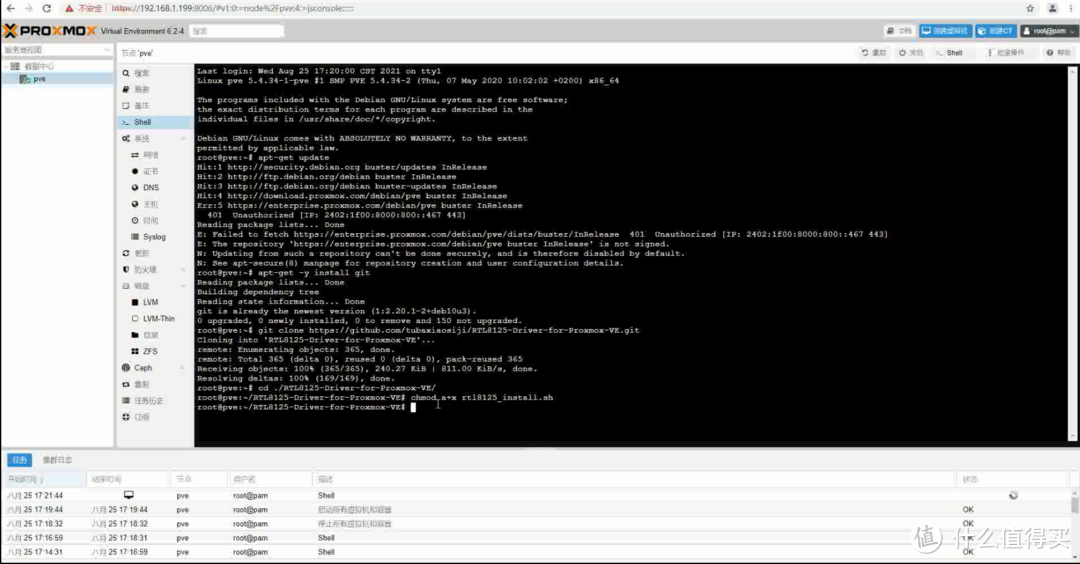 输入chmod a+x rtl8125_install.sh
输入chmod a+x rtl8125_install.sh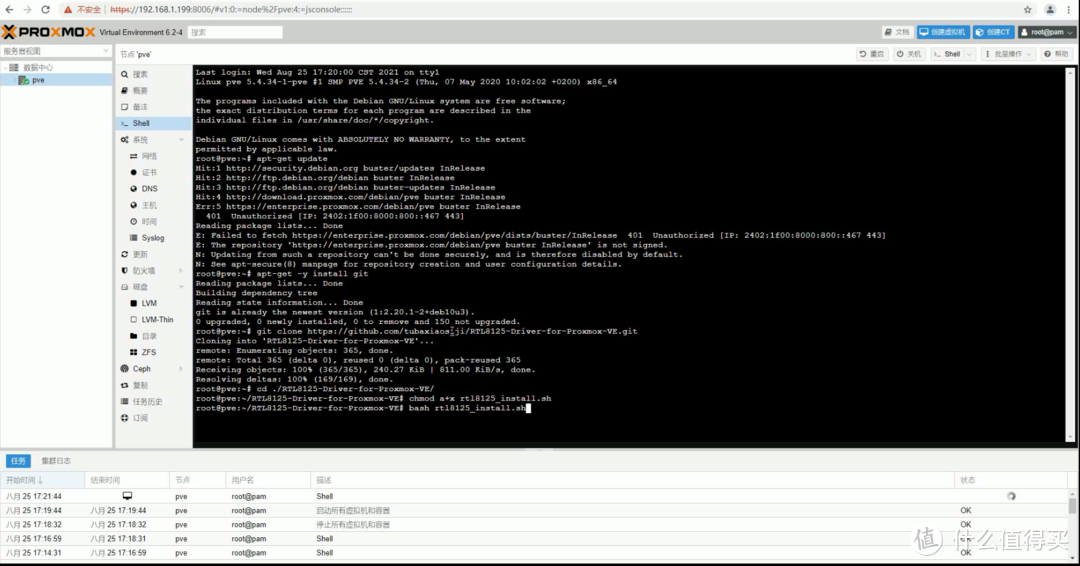 输入bash rtl8125_install.sh安装驱动
输入bash rtl8125_install.sh安装驱动 安装完成后提示安装成功,最后输入lsmod | grep 'r8125'检查下驱动是否正常
安装完成后提示安装成功,最后输入lsmod | grep 'r8125'检查下驱动是否正常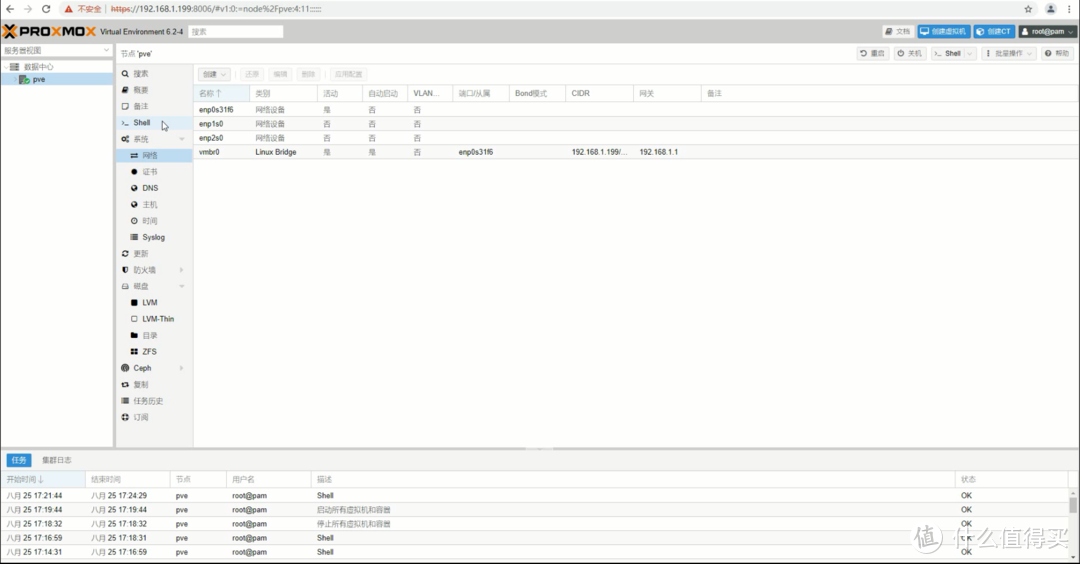 最后打开网络可以看到8125B的网卡已经显示出来
最后打开网络可以看到8125B的网卡已经显示出来